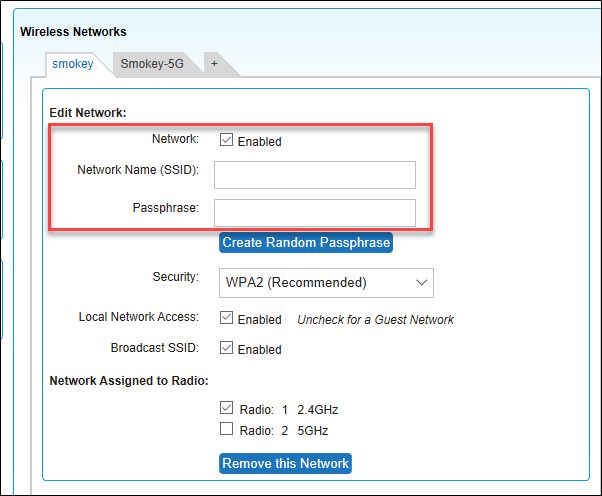Tabla de contenido
Una conexión WiFi es esencial para conectar sus dispositivos a la red de Internet. Mediacom es un proveedor de servicios de Internet (ISP) que ofrece conectividad Wi-Fi, hardware, software e infraestructura para oficinas, empresas y hogares.
La conexión a Internet de Mediacom puede protegerse con una contraseña. Sin embargo, debes cambiar la contraseña Wi-Fi predeterminada una vez que instales una nueva configuración.
Esto se debe a que los piratas informáticos pueden acceder fácilmente a las credenciales Wi-Fi predeterminadas, por lo que si los estafadores se cuelan en su red actual, pueden utilizar sus datos para actividades delictivas.
Cambiar tu contraseña Wi-Fi de Mediacom es bastante sencillo. Sin embargo, si no eres un experto en tecnología y no estás familiarizado con la modificación de las credenciales de tu red, sigue esta sencilla guía.
¿Cómo cambiar la contraseña WiFi de Mediacom?
Para cambiar tu contraseña WiFi utilizando el Mediacom Home Network Manager, debes seguir estos pasos:
- En primer lugar, navegue hasta su navegador web preferido.
- A continuación, visita la página Home Network Manager de Mediacom.
- Utiliza tu nombre de usuario y contraseña predeterminados para acceder a la página de gestión de cuentas de Mediacom en la página de inicio de sesión.
- Pulse el botón de inicio de sesión.
- Si su contraseña no funciona o la ha olvidado, puede elegir la opción Wi-Fi "¿Ha olvidado su contraseña?".
- Una vez hecho esto, espere a que Mediacom le envíe una nueva contraseña a la dirección de correo electrónico que proporcionó para la cuenta de Internet de Mediacom.
- Cuando inicies sesión en Mediacom Home Network Manager, ve a la página Panel de control.
- Seleccione Mi red inalámbrica en el panel lateral izquierdo de la página principal del Panel de control.
- Elija la opción de red inalámbrica. En la pantalla aparecerán el nombre de la red Wi-Fi (SSID) y la contraseña actuales a la derecha.
- Establezca su nuevo SSID o nombre de red Mediacom y contraseña.
- A continuación, seleccione el botón Guardar para aplicar las nuevas credenciales de inicio de sesión.
Cuando establezca una nueva contraseña de Mediacom, guárdela en un lugar seguro. No la comparta con extraños; establezca una contraseña segura para obtener la máxima seguridad.
Recuerda: Tu nombre de usuario Mediacom puede empezar por 'w' o por 'e' dependiendo de la torre de servicio que tengas asignada. La letra irá seguida de un número de tres dígitos y de 'regency'. Por ejemplo, el nombre de red puede aparecer como w564regency o e987regency. Además, tu frase de contraseña por defecto puede ser 'mediacom16'.
¿Cuándo es el momento adecuado para actualizar su contraseña?
Lo ideal es que cambies la contraseña con Home Network Manager de Mediacom una vez cada varios meses. Esto puede ayudarte a proteger tu red inalámbrica. Sin embargo, hay algunos factores que hacen necesario un cambio de contraseña Wi-Fi:
Violación de la seguridad
Si su red Wi-Fi doméstica ha sido atacada por piratas informáticos, debe cambiar la contraseña Wi-Fi de Mediacom. Además, si un vecino o su proveedor de servicios le informa de una violación de datos, debe actualizar su contraseña como medida de seguridad.
Ver también: ¿Qué es la VPN de túnel dividido?Acceso no autorizado
Si sospecha que otros están intentando acceder a su red WiFi, debe actualizar su contraseña inmediatamente. Después de todo, esperar a tener pruebas sólidas de que una red ha sido pirateada no es prudente.
Velocidad lenta de Internet
Es posible que otra persona utilice tu red si la señal WiFi es inusualmente débil. Además, el aumento del tráfico y el uso intensivo de Internet pueden provocar a menudo una ralentización de los servicios de Internet. En tales casos, es mejor cambiar la contraseña Wi-Fi de Mediacom.
Contraseña compartida
Si compartes tu contraseña de Mediacom con nuevos visitantes, cámbiala después de que se vayan de casa. También puedes configurar una cuenta de Mediacom diferente para el WiFi de invitados.
Consejos para establecer una contraseña WiFi segura
Cuando configures tu contraseña de Wi-Fi de Mediacom, debes crear una contraseña fuerte, única y fiable. Para ello, puedes seguir estos consejos:
Establecer una contraseña larga
Establecer una contraseña larga puede disuadir a los piratas informáticos de acceder a su red. Esto se debe a que las contraseñas largas no se pueden adivinar fácilmente.
Además, cuando establezca su nueva contraseña, asegúrese de utilizar una combinación de caracteres especiales, mayúsculas y números. De este modo, su contraseña será aún más difícil de adivinar.
Evite utilizar frases comunes
Utilizar frases comunes y citas populares como frases puede hacer que tu contraseña sea fácilmente adivinable. En su lugar, deberías utilizar contraseñas que sean especiales para ti. Por ejemplo, puedes establecer una contraseña que incluya el nombre de tu profesor favorito con números y caracteres.
Evite utilizar información personal
Nunca debes crear una contraseña con tus datos personales. Por ejemplo, evita añadir a tu contraseña tu nombre, tu fecha de cumpleaños o el nombre de tu lugar de trabajo, ya que tus vecinos o alguien de tu círculo pueden utilizar esa información para acceder a tu red WiFi.
No establezca la misma contraseña para todas sus cuentas
Utilizar las mismas credenciales para tu red WiFi que para tus otras cuentas puede hacer que todas tus cuentas sean vulnerables si alguna de ellas es pirateada. El mejor consejo para evitar este problema es utilizar contraseñas diferentes para tu red WiFi y para otras cuentas online.
Evite utilizar secuencias o letras corridas
Las contraseñas que contienen letras corridas como QWERTY o secuencias de números como 1234567 pueden ser fácilmente predecibles. Por lo tanto, debes evitar usarlas y crear contraseñas con letras y números mezclados.
Actualice regularmente la contraseña de su red WiFi
Debes evitar utilizar tus contraseñas WiFi durante más de 5 ó 6 meses. Con el aumento de los delitos cibernéticos, las redes inalámbricas pueden ser pirateadas fácilmente si utilizas la misma contraseña durante mucho tiempo. Así que cambia la contraseña WiFi de Mediacom al menos una o dos veces al año.
Estos consejos no sólo son útiles para actualizar las contraseñas de Internet, sino que también puedes utilizarlos para cambiar las contraseñas de tus cuentas de redes sociales y otras aplicaciones.
¿Cómo puede hacer un seguimiento de sus nuevas contraseñas?
Muchas personas evitan cambiar sus contraseñas simplemente porque son olvidadizas. Desgraciadamente, olvidarse de la contraseña no sólo es una molestia, sino que puede obligar a cambiarla con frecuencia.
Peor aún, debe restablecer la configuración de red si no puede restaurar o restablecer sus contraseñas.
Afortunadamente, puedes seguir estos sencillos trucos para rastrear tu contraseña Wi-Fi de Mediacom:
- Escriba su nueva contraseña en una agenda o diario y guárdela en un lugar seguro.
- Utilice un práctico gestor de contraseñas para controlar todas sus contraseñas
- Utiliza un práctico generador de contraseñas. Estas aplicaciones pueden crear contraseñas más seguras y fáciles de recordar.
- Activa la autenticación de dos factores. Se trata de una medida de seguridad en la que no basta con utilizar las credenciales de tu red Wi-Fi. Por ejemplo, debes responder correctamente a una pregunta de seguridad si no recuerdas la contraseña de tu red Wi-Fi. A continuación, recibirás un correo electrónico o un mensaje de texto con un código para iniciar sesión en la cuenta de Mediacom.
¿Por qué debe cambiar su contraseña?
Cambiar la contraseña de tu Wi-Fi desde el Gestor de Red Doméstica puede ofrecerte múltiples ventajas. A continuación te explicamos cómo:
Mejorar la seguridad de la red
Actualizar tu contraseña Wi-Fi de Mediacom puede mejorar la seguridad de tu red. Utilizar contraseñas diferentes para todas tus cuentas puede hacer que tus credenciales de acceso sean menos predecibles.
Los piratas informáticos pueden esforzarse por adivinar su contraseña y, al final, darse por vencidos, dejando su red a salvo de robos de datos y de identidad.
Evite el acceso constante
Es posible que los piratas informáticos no pirateen tu red WiFi sólo para acceder a Internet, sino que se introduzcan en tu cuenta de Internet doméstica para rastrear tus datos a lo largo del tiempo y robar información. A veces, ni siquiera te das cuenta de que otros vigilan tu actividad en línea.
Sin embargo, si cambias tu contraseña Wi-Fi con regularidad, puedes limitar estos riesgos.
Limitar las conjeturas
Si utilizas una contraseña durante un periodo prolongado, ésta puede llegar a ser fácilmente accesible. Esto se debe a que alguien de tu círculo puede estar intentando adivinarla, o puede que alguien te haya observado tecleando la contraseña.
Cambiar la contraseña con regularidad puede reducir las conjeturas de las personas de tu entorno. Como resultado, podrás disfrutar utilizando tu red WiFi de forma segura.
Evite el abuso de contraseñas antiguas
Si vendes alguno de tus viejos dispositivos con conexión a Internet, pueden filtrar tu contraseña. Los piratas informáticos pueden utilizar fácilmente esta información y acceder a tu red WiFi.
Por lo tanto, borre completamente todos los datos antes de vender cualquier dispositivo de Internet usado. También debe actualizar su contraseña para evitar amenazas maliciosas y mejorar la seguridad.
Mejorar la velocidad de Internet
Cuando diferentes dispositivos acceden a tu red de Internet, el tráfico de Internet aumenta, por lo que puedes experimentar WiFi irregular o señales WiFi débiles.
Aunque puedes tener una mala conexión a Internet por muchas razones, una red WiFi pirateada también puede ser una causa potencial. Para solucionar este problema, puedes cambiar tu contraseña WiFi.
Ver también: Las mejores aplicaciones universales para cámaras WiFiEsto se debe a que al actualizar la contraseña se desconectarán todos los dispositivos conectados. Una vez hecho esto, tendrás que volver a conectar cada dispositivo manualmente con la nueva contraseña.
¿Cómo reiniciar el router Mediacom?
Si olvida su contraseña anterior, restablezca su router para configurar una nueva. Este paso restaura todas las configuraciones de fábrica de su router.
Por lo tanto, cuando reinicies el router, deberás volver a ajustar la configuración. El proceso de restablecimiento de un router Mediacom típico es bastante sencillo. A continuación te explicamos cómo puedes hacerlo:
- En primer lugar, desconecta el router del cable coaxial.
- A continuación, busca el botón de Reinicio en la parte trasera de tu router Mediacom.
- Coge un objeto punzante, como un clip o un bolígrafo.
- Mantenga pulsado el botón con el extremo afilado durante unos 15 segundos.
- Espere a que el router entre en fase de reinicio.
- Cuando las luces del módem empiecen a parpadear, el router se habrá restablecido.
- Deja que el router se reinicie.
- A continuación, establece una nueva contraseña segura y protege tu red WiFi.
Reflexiones finales
Cambiar la contraseña de tu WiFi con regularidad es muy importante para la seguridad en Internet. Esto se debe a que los hackers y estafadores pueden acceder fácilmente a tu red WiFi y utilizarla para actividades ilegales.
Para cambiar tu contraseña de internet de Mediacom y configurar el reenvío de puertos, sigue la práctica guía que se explica en este post.
También deberías seguir los consejos para establecer una nueva contraseña más segura. Por ejemplo, intenta utilizar una contraseña única de 8 letras con una combinación de letras, números y caracteres diferentes.
Por último, debes reiniciar el módem para cambiar la contraseña WiFi si no puedes iniciar sesión en tu cuenta de Mediacom.